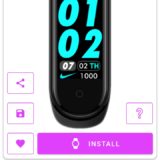先着300万名限定で1年間「データ通信使い放題」「電話かけ放題」のキャンペーンを行っている「楽天モバイル」のRakuten UN-LIMIT
|
|
docomo、au、Softbankに続く第4のキャリアとして2020年4月よりMNOとして新たに参入しました。
プランは「Rakuten UN-LIMIT」のみに絞っています。
楽天の自社回線はまだエリアが少ないのが現状で、楽天回線が開通していない地域はauをパートナー回線にしています。
au回線は全国を網羅していますので楽天モバイルは全国展開を実質行なっています。
- 楽天回線エリア内は高速通信使い放題
- それ以外のパートナー回線(au)は5GBまで高速通信可能
- 5GBを超えてしまっても1Mbpsで使い放題
- 通話も楽天Linkアプリを使用すると電話かけ放題
- さらに解約する場合でも料金は発生しない
という太っ腹なサービスです。
楽天モバイルが動作確認している端末はAndroidで楽天モバイルで販売している端末に限られていますが、APN設定を行えば他のAndroid端末、iPhoneX以降のiOS端末でも使えるようです。
私も10,000円で買うことができる「UMIDIJI A3S」でUN-LIMITを開通しました。
端末を選ぶUN-LIMITですが、通話ができなくてもデータ通信は使える端末は多いです。
そこで通話はしないで割り切ってAndroidスマホをモバイルルーターとして使う方法もあります。
なんといっても「1年間データ通信使い放題」なので通信料金を気にすることは全くありません!
UN-LIMITで使えるスマホをモバイルルーターにしてタブレットを外に持ち出して使いませんか?
実際に試してみたのでその方法を紹介します。
激安のFire7タブレットを外で使う
既にAmazonのFireタブレットをお持ちになっている方、これから購入を考えている方におすすめの方法です。
FireタブレットはSIMを差し込むことができず、ほぼWi-Fi環境の整った屋内での使い方が多いと思います。
プライムビデオの映画やドラマ、AmazonMUSICの曲をFireタブレットにダウンロードすればオフライン状態でも視聴や再生は可能。
しかしインターネットにはWi-Fi環境のあるコンビニ等でないと利用できません。
それを解決するのが楽天モバイルのRakuten UN-LIMITなんです。
UN-LIMITに無事に開通したスマホをモバイルルーターにする方法です。
まずはAndroidスマホの設定を行います。
設定アプリから「ネットワークとインターネット」を選択します。
するとこの画面になります。
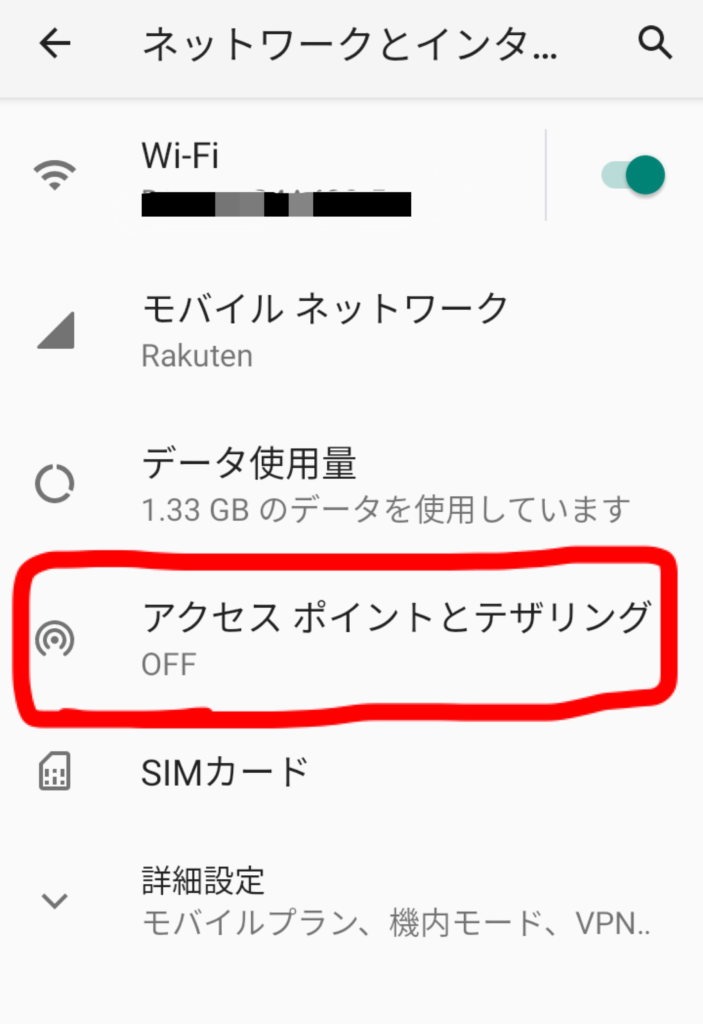
赤で囲んだアクセスポイントとテザリングをタップ。
次に「Wi-Fiアクセスポイント」をタップします。
以下の画面に移ります。
OFFをONに切り替えます。
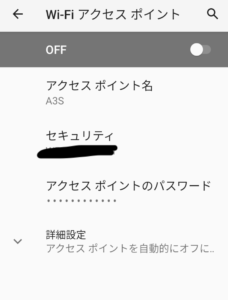
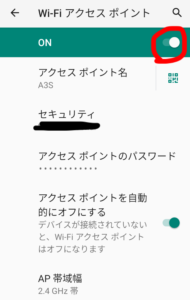
アクセスポイント名の右にあるQRコードボタンをタップ
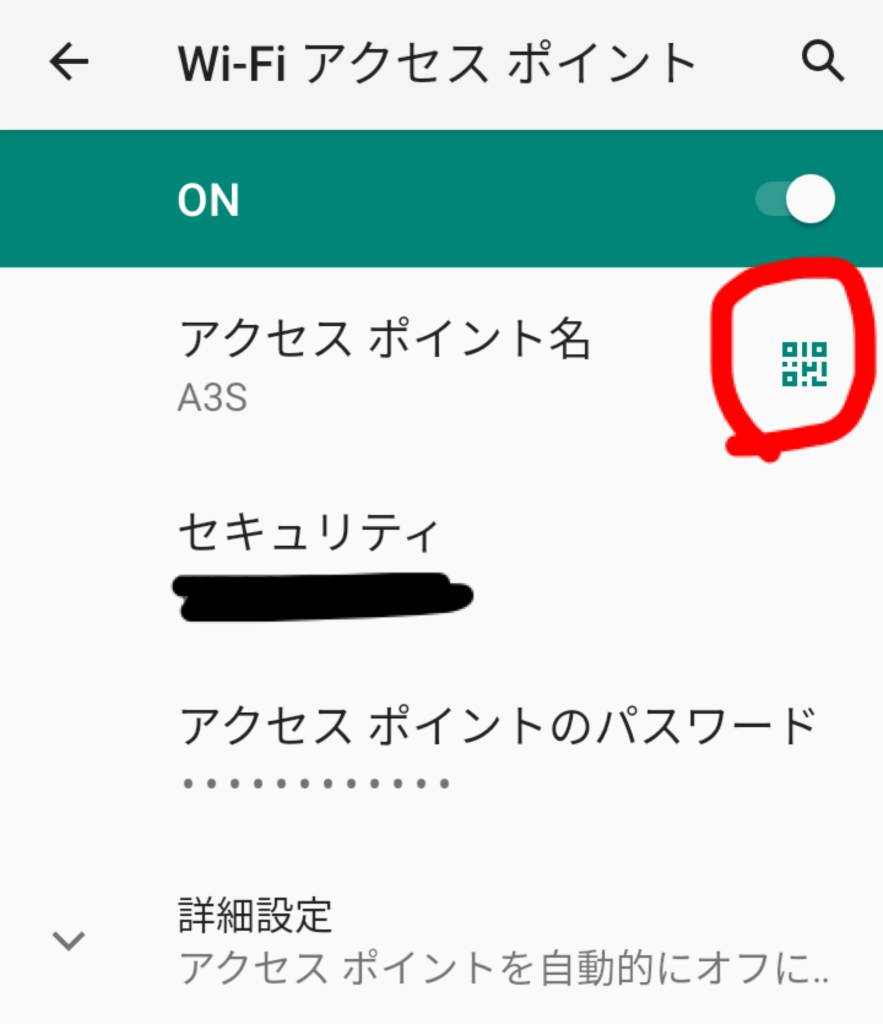
指紋認証をします(PINを使用することも可能)
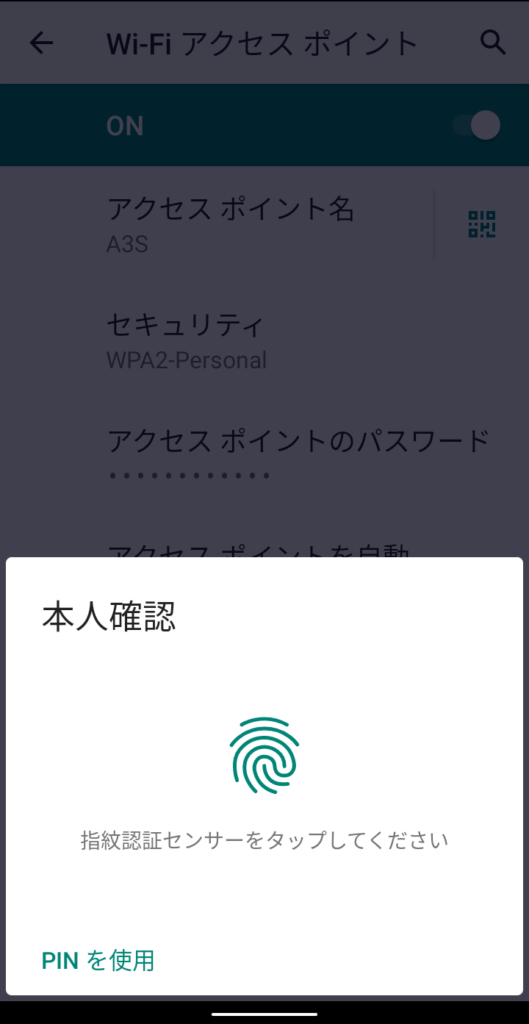
指紋認証、またはPINを入力するとアクセスポイントの共有になります。
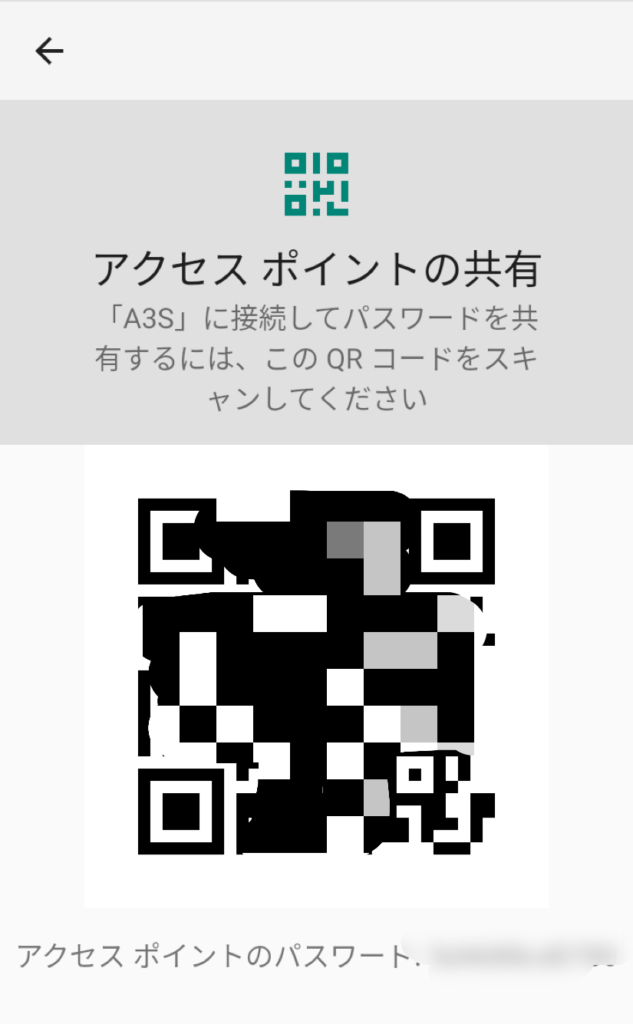
これでAndroidスマホがデータ通信使い放題(1年間)のモバイルルーターになります。
Fireタブレットに接続する
Fireタブレットをアクセスポイントに接続します。
設定アプリをタップ
インターネットの項目に移ります。
アクセスポイント名を探してパスワードを入力します。
今回はUMIDIJI A3Sを使用したので「A3S」となっています。
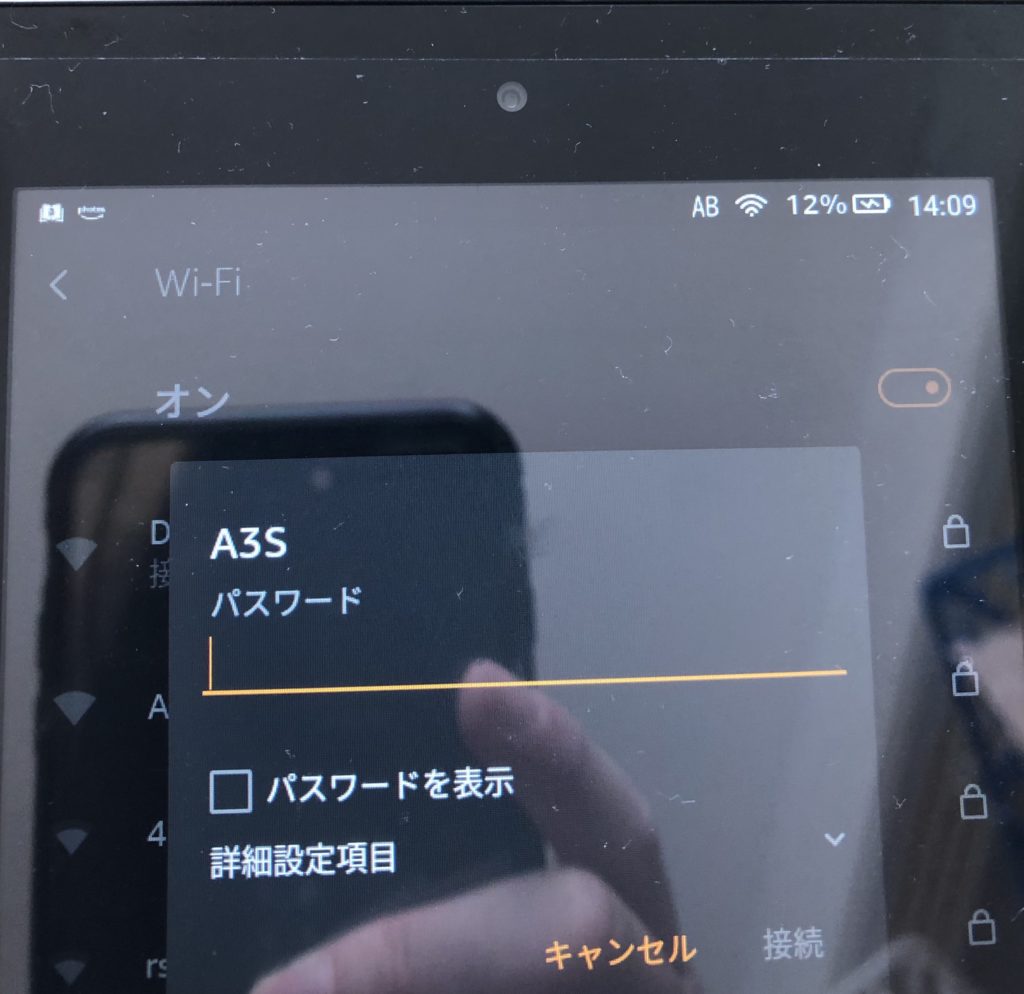
接続済み、となればFireタブレットがインターネットに接続となります。
これで屋外のWi-Fi環境のない場所でもFireタブレットでネットを使えるようになりました。
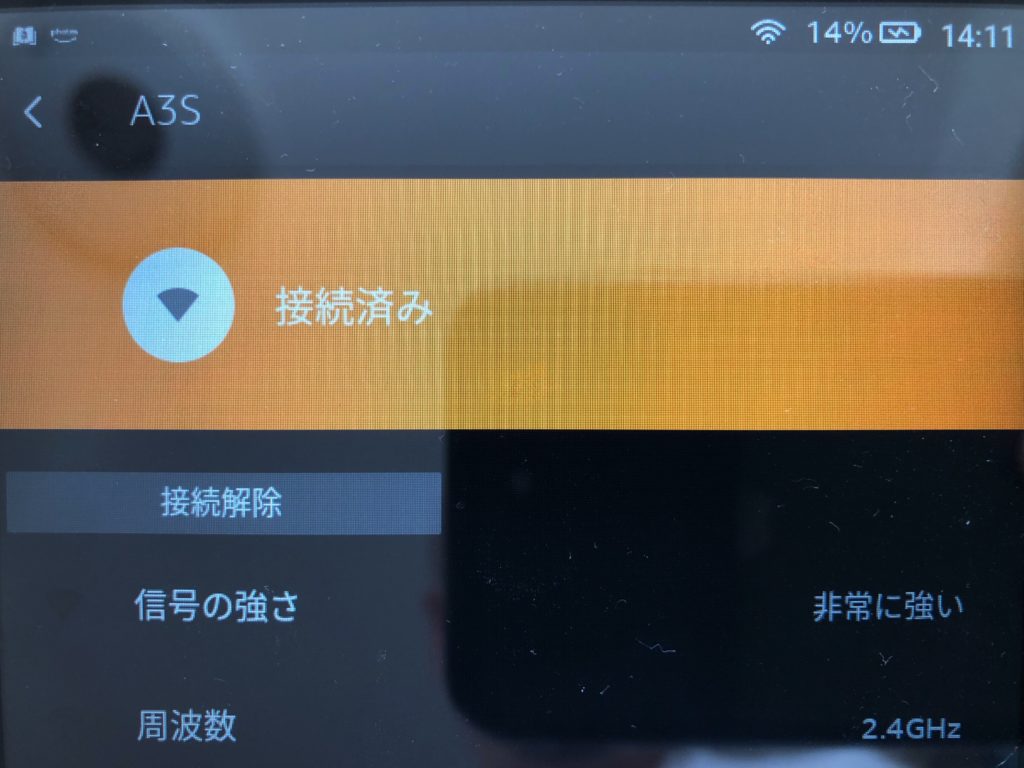
実際の回線の速度は?
私の住んでいる地域は楽天回線エリアではなく、auのパートナー回線エリアになります。
楽天モバイルはデータ節約モード(1Mbps)を選択することができますが今回は高速通信モードを使用し、Googleのスピードテストで測定しました。
結果は下り4.19Mbps、上りが8.53Mbpsでした。
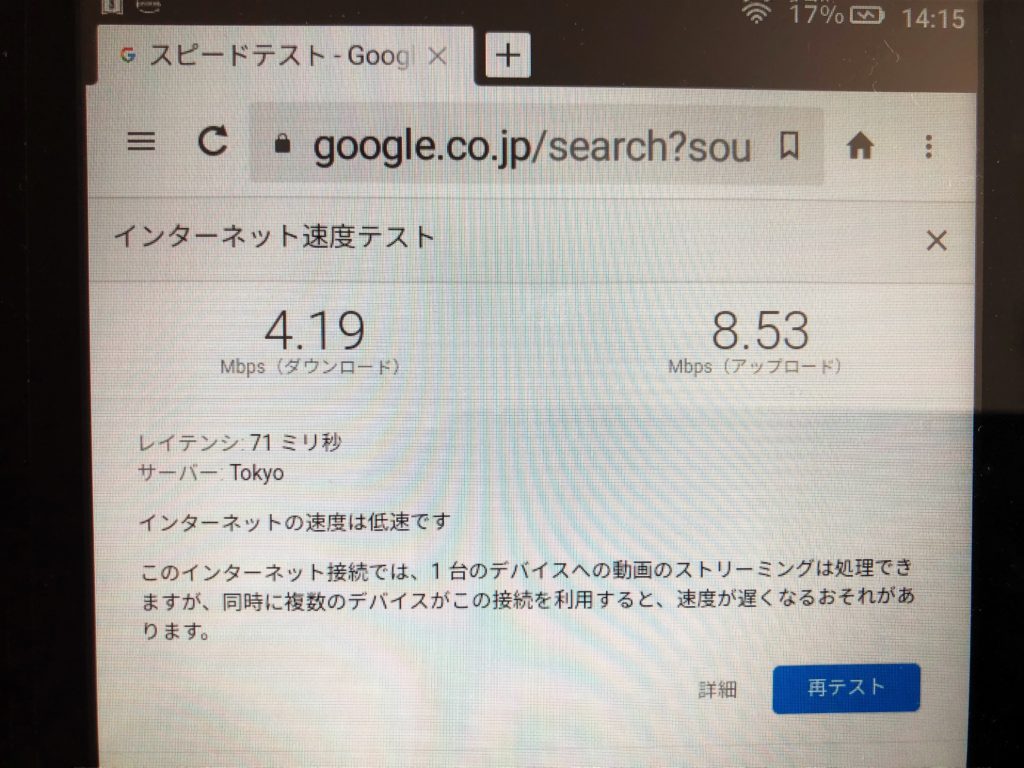
低速ですが、ブラウジングも快適にできます。
1Mbpsの速度があればYou Tubeも問題なく視聴できますのでまずまずです。
1年間無料でデータ通信、楽天Linkアプリを使用すると電話もかけ放題のRakuten UN-LIMIT
このブログの楽天モバイルID 2020042904469
をお申し込みのときに入力されると最大23,300ポイント(楽天スーパーポイント)を獲得することができます。
内訳は
さらにご紹介特典のポイントがあれば最大で23,300ポイントを獲得できます!
どうぞご利用ください!
|
|

![[商品価格に関しましては、リンクが作成された時点と現時点で情報が変更されている場合がございます。] [商品価格に関しましては、リンクが作成された時点と現時点で情報が変更されている場合がございます。]](https://hbb.afl.rakuten.co.jp/hgb/1b677fd0.cc0275f8.1b677fd1.4a0410ec/?me_id=1310982&item_id=10000842&m=https%3A%2F%2Fthumbnail.image.rakuten.co.jp%2F%400_gold%2Frakutenmobile%2Fimg%2Fpc%2Fproduct%2Fsim%2Fmain_01.png%3F_ex%3D80x80&pc=https%3A%2F%2Fthumbnail.image.rakuten.co.jp%2F%400_gold%2Frakutenmobile%2Fimg%2Fpc%2Fproduct%2Fsim%2Fmain_01.png%3F_ex%3D300x300&s=300x300&t=picttext)

![[商品価格に関しましては、リンクが作成された時点と現時点で情報が変更されている場合がございます。] [商品価格に関しましては、リンクが作成された時点と現時点で情報が変更されている場合がございます。]](https://hbb.afl.rakuten.co.jp/hgb/1b677fd0.cc0275f8.1b677fd1.4a0410ec/?me_id=1310982&item_id=10000842&m=https%3A%2F%2Fthumbnail.image.rakuten.co.jp%2F%400_gold%2Frakutenmobile%2Fimg%2Fpc%2Fproduct%2Fsim%2Fmain_01.png%3F_ex%3D80x80&pc=https%3A%2F%2Fthumbnail.image.rakuten.co.jp%2F%400_gold%2Frakutenmobile%2Fimg%2Fpc%2Fproduct%2Fsim%2Fmain_01.png%3F_ex%3D400x400&s=400x400&t=picttext)